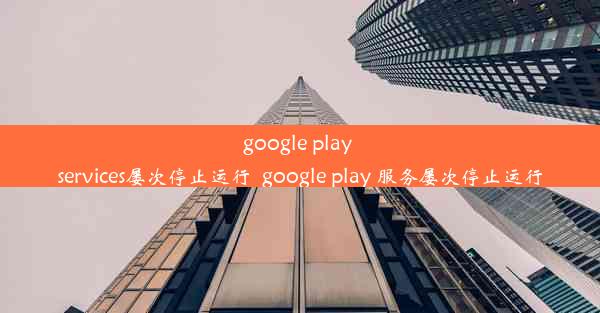谷歌浏览器没有图片
 谷歌浏览器电脑版
谷歌浏览器电脑版
硬件:Windows系统 版本:11.1.1.22 大小:9.75MB 语言:简体中文 评分: 发布:2020-02-05 更新:2024-11-08 厂商:谷歌信息技术(中国)有限公司
 谷歌浏览器安卓版
谷歌浏览器安卓版
硬件:安卓系统 版本:122.0.3.464 大小:187.94MB 厂商:Google Inc. 发布:2022-03-29 更新:2024-10-30
 谷歌浏览器苹果版
谷歌浏览器苹果版
硬件:苹果系统 版本:130.0.6723.37 大小:207.1 MB 厂商:Google LLC 发布:2020-04-03 更新:2024-06-12
跳转至官网

在日常生活中,我们经常使用谷歌浏览器浏览网页,享受丰富的网络资源。有时会遇到浏览器无法显示图片的情况,这给用户带来了极大的不便。本文将针对谷歌浏览器没有图片的问题进行详细分析,帮助用户找到解决方法。
原因分析
1. 网络连接问题:我们需要检查网络连接是否正常。如果网络不稳定或连接中断,浏览器将无法加载图片。
2. 浏览器缓存问题:浏览器缓存是为了提高网页加载速度而设置的,但如果缓存出现问题,可能会导致图片无法显示。
3. 图片链接错误:网页中的图片链接可能存在错误,导致浏览器无法找到图片。
4. 浏览器插件冲突:某些浏览器插件可能与图片显示功能冲突,导致图片无法显示。
5. 网站服务器问题:有时,图片无法显示是因为网站服务器出现了问题,导致图片无法正常加载。
解决方法一:检查网络连接
1. 确保您的网络连接稳定,可以尝试重新连接网络。
2. 如果使用的是无线网络,尝试切换到有线网络,或者重启路由器。
3. 如果网络连接正常,但图片仍然无法显示,可以尝试以下方法。
解决方法二:清除浏览器缓存
1. 打开谷歌浏览器,点击右上角的三个点,选择设置。
2. 在设置页面中,找到隐私和安全选项,点击进入。
3. 在安全部分,找到清除浏览数据按钮,点击进入。
4. 在弹出的窗口中,勾选图片和文件,然后点击清除数据。
解决方法三:检查图片链接
1. 打开网页,查看图片链接是否正确。
2. 如果链接错误,尝试手动修改链接,或者联系网站管理员进行修复。
解决方法四:禁用浏览器插件
1. 打开谷歌浏览器,点击右上角的三个点,选择更多工具。
2. 在下拉菜单中,点击扩展程序。
3. 在扩展程序页面中,禁用可能与图片显示功能冲突的插件。
解决方法五:检查网站服务器
1. 如果怀疑是网站服务器问题,可以尝试刷新网页,或者稍后再尝试访问。
2. 如果问题仍然存在,可以尝试联系网站管理员,反映图片无法显示的问题。
谷歌浏览器没有图片的问题可能由多种原因导致。通过以上方法,我们可以逐一排查并解决问题。在日常生活中,保持浏览器更新,定期清理缓存,可以有效避免此类问题的发生。希望本文能对您有所帮助。